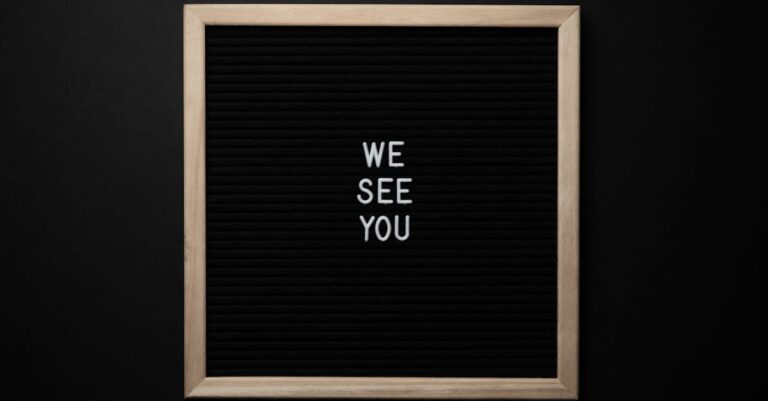La création de messages de réponse automatique sur iPhone représente une fonctionnalité essentielle pour optimiser sa communication au quotidien. Dans un monde où l’instantanéité des échanges est devenue la norme, pouvoir informer ses correspondants de son indisponibilité temporaire constitue un gage de professionnalisme et de courtoisie. L’iPhone d’Apple propose plusieurs méthodes pour paramétrer ces réponses, qu’il s’agisse de refuser un appel avec un SMS prédéfini ou de configurer des messages automatiques plus élaborés. Cette fonctionnalité, souvent méconnue des utilisateurs, permet de gérer efficacement ses communications tout en maintenant des relations cordiales, même lors de périodes d’indisponibilité.
Configuration des messages prédéfinis lors des appels entrants
L’iPhone, bien plus qu’un simple téléphone, offre des fonctionnalités avancées pour gérer efficacement vos communications. Parmi ces options figure la possibilité d’envoyer un message automatique lorsque vous ne pouvez pas répondre à un appel entrant. Cette fonction s’avère particulièrement utile dans diverses situations de la vie quotidienne et professionnelle.
Au cinéma, en réunion ou au volant, il est souvent impossible de décrocher immédiatement. Plutôt que de simplement refuser l’appel, ce qui peut paraître impoli, l’iPhone permet d’envoyer instantanément un SMS explicatif à votre correspondant. Cette solution élégante maintient le lien tout en signalant votre indisponibilité momentanée.
Pour accéder à cette fonctionnalité, rien de plus simple : lorsqu’un appel entrant s’affiche sur votre écran, regardez attentivement les options disponibles. En plus des boutons habituels pour accepter ou refuser l’appel, vous remarquerez une icône représentant une bulle de message. C’est par ce biais que vous pourrez envoyer une réponse automatique.
Par défaut, Apple propose plusieurs messages prédéfinis qui couvrent les situations les plus courantes :
- « Désolé, je ne peux pas parler maintenant » – Message neutre adaptable à toute situation
- « Je te rappelle plus tard » – Idéal pour les proches et amis
- « Je suis en route » – Pratique lorsque vous êtes en déplacement
- « Que se passe-t-il ? » – Pour solliciter plus d’informations
Ces messages s’adaptent à la plupart des situations, mais vous pourriez souhaiter personnaliser ces réponses pour qu’elles correspondent davantage à votre style de communication ou à des contextes spécifiques.
| Situation | Message prédéfini recommandé | Avantage |
|---|---|---|
| Réunion professionnelle | « En réunion, je vous rappelle dès que possible » | Professionnel et précis |
| Conduite | « Je conduis actuellement, je vous recontacte à mon arrivée » | Sécuritaire et responsable |
| Cinéma/Théâtre | « Dans un lieu public silencieux, je vous rappelle plus tard » | Poli et informatif |
| Événement familial | « En famille, je vous rappelle dans la soirée » | Personnel et chaleureux |
Cette fonctionnalité est non seulement disponible sur l’iPhone d’Apple, mais elle existe sous différentes formes chez d’autres fabricants comme Samsung, Huawei ou Xiaomi. Cependant, la mise en œuvre et l’interface peuvent varier légèrement entre ces différentes marques.
Personnalisation des messages de réponse rapide
La personnalisation des messages de réponse automatique constitue un aspect essentiel pour adapter cette fonctionnalité à vos besoins spécifiques. L’iPhone permet de modifier facilement les textes prédéfinis pour qu’ils reflètent mieux votre personnalité ou votre situation professionnelle.
Pour personnaliser ces messages, accédez aux Réglages de votre iPhone, puis naviguez jusqu’à la section Téléphone. Dans cette catégorie, vous trouverez l’option “Répondre avec SMS” qui vous permettra de modifier les messages existants ou d’en créer de nouveaux. Cette flexibilité vous offre la possibilité d’adapter vos réponses à différents contextes.
Voici quelques exemples de personnalisation stratégique selon différents profils professionnels :
- Pour un commercial : “En rendez-vous client, je vous recontacte prioritairement dans l’heure”
- Pour un médecin : “Avec un patient, merci de laisser un message ou contacter le secrétariat au [numéro]”
- Pour un enseignant : “En cours jusqu’à 17h, je vous rappelle après”
- Pour un entrepreneur : “En réunion stratégique, disponible à partir de [heure]”
- Pour un parent : “Occupé avec les enfants, je vous rappelle dès que possible”
La personnalisation ne s’arrête pas au texte lui-même. Vous pouvez également réfléchir à l’ordre d’affichage de vos messages, en plaçant les plus fréquemment utilisés en haut de la liste pour un accès plus rapide. Cette organisation minutieuse vous fera gagner de précieuses secondes dans des situations où vous devez réagir rapidement.
Une stratégie efficace consiste à créer des messages adaptés à votre emploi du temps habituel. Par exemple, si vous assistez régulièrement à des réunions le mardi matin, vous pourriez avoir un message spécifique pour cette période. De même, si vous êtes souvent en déplacement le vendredi, un message adapté à cette situation serait pertinent.
Les appareils concurrents comme ceux de Sony, LG ou OnePlus proposent des fonctionnalités similaires, mais l’approche d’Apple se distingue par sa simplicité d’utilisation et son intégration harmonieuse au sein de l’écosystème iOS.
Activation des réponses automatiques pendant les périodes d’indisponibilité
L’iPhone offre une fonctionnalité puissante mais souvent méconnue : la possibilité d’activer des réponses automatiques pendant des périodes spécifiques d’indisponibilité. Cette option s’avère particulièrement utile lors des vacances, des réunions importantes ou simplement lorsque vous souhaitez vous déconnecter temporairement sans laisser vos contacts sans réponse.
Contrairement aux messages rapides envoyés lors du refus d’un appel, cette fonctionnalité permet de configurer une réponse automatique qui sera envoyée à tous les messages entrants pendant une période déterminée. Pour l’activer, vous devrez utiliser la fonction “Mode Concentration” (anciennement “Ne pas déranger”) qui a été considérablement enrichie dans les récentes versions d’iOS.
Pour configurer cette option, suivez ces étapes détaillées :
- Accédez aux Réglages de votre iPhone
- Sélectionnez Mode Concentration
- Choisissez un mode existant ou créez-en un nouveau
- Activez l’option Réponse automatique
- Rédigez le message qui sera envoyé automatiquement
- Définissez la période d’activation (dates et heures)
- Choisissez les destinataires concernés (tous contacts, favoris, etc.)
Cette fonctionnalité présente de nombreux avantages par rapport aux alternatives proposées par des applications tierces. Elle est intégrée nativement au système d’exploitation, ce qui garantit une meilleure fiabilité et une moindre consommation de batterie. De plus, elle s’intègre parfaitement à l’écosystème Apple, fonctionnant harmonieusement avec les autres appareils comme l’iPad ou le Mac.
| Situation | Exemple de message automatique | Paramètres recommandés |
|---|---|---|
| Vacances | “Je suis en vacances jusqu’au 15 mai sans accès régulier à mes messages. Je vous répondrai à mon retour.” | Tous contacts, activation 24h/24 |
| Réunion importante | “En réunion stratégique jusqu’à 15h. Pour toute urgence, contactez mon assistante au 06XX XX XX XX.” | Contacts professionnels, durée précise |
| Conduite longue distance | “En déplacement professionnel aujourd’hui. Je consulterai mes messages lors des pauses.” | Tous contacts, journée entière |
| Week-end déconnecté | “Week-end en famille sans téléphone. Retour aux messages lundi matin.” | Contacts non favoris, du vendredi soir au lundi matin |
Les utilisateurs d’appareils Google, Microsoft, Samsung ou Huawei disposent de fonctionnalités similaires, mais l’implémentation d’Apple se distingue par son niveau d’intégration et sa simplicité d’utilisation. Cette approche unifiée permet d’éviter l’installation d’applications supplémentaires potentiellement gourmandes en ressources.
Configuration avancée des modes concentration
Les modes Concentration d’iOS offrent bien plus qu’une simple fonctionnalité de réponse automatique. Ils constituent un système complet de gestion des notifications et des interruptions, permettant une personnalisation poussée des réponses automatiques en fonction de contextes spécifiques. Cette section explore les configurations avancées pour maximiser l’efficacité de vos communications automatisées.
La véritable puissance des modes Concentration réside dans leur capacité à créer des environnements numériques distincts adaptés à différentes situations de vie. Pour chaque mode, vous pouvez définir non seulement des réponses automatiques différentes, mais également quelles applications et quelles personnes peuvent vous interrompre.
Voici comment configurer des modes Concentration personnalisés pour différents scénarios :
- Mode Travail : Autorisez uniquement les appels et messages de collègues spécifiques, avec une réponse automatique professionnelle pour les autres
- Mode Sommeil : Bloquez toutes les notifications avec un message indiquant vos heures de disponibilité
- Mode Conduite : Activez automatiquement lors de la connexion Bluetooth à votre voiture, avec un message de sécurité routière
- Mode Événement : Créez un mode temporaire pour les conférences ou réunions importantes
- Mode Personnel : Limitez les interruptions professionnelles pendant vos moments de détente
L’aspect géographique peut également être intégré à votre stratégie de réponses automatiques. Par exemple, vous pouvez configurer un mode Concentration qui s’active automatiquement lorsque vous arrivez à votre bureau, avec des réponses professionnelles, et un autre qui s’active lorsque vous rentrez chez vous, avec des réponses plus personnelles.
L’intégration avec l’application Calendrier représente une fonctionnalité particulièrement puissante. Vous pouvez associer certains types d’événements à des modes Concentration spécifiques, garantissant ainsi que les bonnes réponses automatiques sont envoyées pendant vos réunions ou rendez-vous importants.
Cette approche sophistiquée de la gestion des communications démontre l’avance d’Apple par rapport à des concurrents comme Xiaomi, ZTE ou même Samsung, dont les solutions, bien qu’efficaces, n’atteignent pas ce niveau d’intégration système et de personnalisation contextuelle.
Utilisation de réponses automatiques dans les applications de messagerie
Au-delà des fonctionnalités natives d’iOS, les applications de messagerie tierces offrent leurs propres systèmes de réponses automatiques, souvent avec des options plus avancées. Ces solutions permettent d’étendre les capacités de votre iPhone en matière d’automatisation des communications, particulièrement pour les utilisateurs ayant des besoins professionnels spécifiques.
WhatsApp, l’application de messagerie appartenant à Meta (anciennement Facebook), est l’une des plateformes les plus utilisées au monde. Elle propose des options de réponses automatiques via des applications complémentaires comme WhatsAuto. Ces outils permettent de configurer des messages qui seront envoyés automatiquement lorsque vous recevez un message et que vous êtes indisponible.
Pour configurer des réponses automatiques dans WhatsApp à l’aide d’applications tierces, voici la démarche à suivre :
- Téléchargez une application compatible comme WhatsAuto depuis l’App Store
- Accordez les permissions nécessaires (notifications, accès aux messages)
- Créez vos messages personnalisés pour différentes situations
- Définissez les règles d’activation (horaires, mots-clés, contacts spécifiques)
- Activez le service lorsque vous êtes indisponible
Telegram, autre plateforme populaire, offre des fonctionnalités similaires via ses robots (bots) qui peuvent être programmés pour répondre automatiquement. Cette solution est particulièrement appréciée des professionnels qui gèrent des canaux de communication multiples.
| Application | Fonctionnalités de réponse automatique | Niveau de personnalisation | Facilité d’utilisation |
|---|---|---|---|
| Messages (iOS natif) | Réponses lors d’appels, mode Concentration | Moyen | Très simple |
| WhatsApp + applications tierces | Réponses programmables, filtres par contact | Élevé | Modéré |
| Telegram + bots | Automatisation complète, intégration API | Très élevé | Complexe |
| Slack | Statuts personnalisés, réponses aux messages directs | Moyen | Simple |
Il convient de noter que ces solutions tierces, bien que puissantes, présentent certaines limitations sur iPhone comparativement à leurs versions Android. Cette différence s’explique par les restrictions plus strictes imposées par Apple concernant l’accès aux API système et aux notifications. Microsoft et Google adoptent généralement une approche plus ouverte dans ce domaine.
Malgré ces contraintes, l’écosystème d’applications iOS propose des alternatives innovantes qui, combinées aux fonctionnalités natives, permettent aux utilisateurs d’iPhone de bénéficier d’un système de réponses automatiques complet et flexible.
Création de réponses automatiques personnalisées dans whatsapp
WhatsApp représente aujourd’hui l’une des applications de messagerie les plus utilisées dans le monde, et la configuration de réponses automatiques sur cette plateforme peut considérablement améliorer votre gestion des communications. Sur iPhone, cette fonctionnalité nécessite l’utilisation d’applications complémentaires, mais elle offre des possibilités étendues une fois correctement configurée.
L’application WhatsAuto est l’une des solutions les plus complètes pour mettre en place des réponses automatiques dans WhatsApp. Une fois installée, elle permet de créer des messages personnalisés qui seront envoyés automatiquement lorsque certaines conditions sont remplies. La configuration détaillée comprend plusieurs étapes importantes :
- Création de règles spécifiques : Définissez quand les messages automatiques doivent être envoyés (horaires, jours de la semaine)
- Personnalisation par contact : Créez différents messages pour différents groupes de contacts
- Intégration de variables dynamiques : Incluez le nom du contact, l’heure ou la date dans vos messages
- Configuration de mots-clés : Programmez des réponses spécifiques à certains mots ou phrases
- Gestion des exceptions : Définissez des contacts qui ne recevront jamais de réponses automatiques
Les utilisateurs professionnels trouveront particulièrement utile la possibilité de créer des réponses automatiques contextuelles. Par exemple, un service client pourrait configurer des réponses différentes selon que le message entrant contient les mots “commande”, “problème” ou “remboursement”. Cette approche permet une première prise en charge automatisée tout en maintenant un ton personnalisé.
Voici quelques exemples de messages automatiques efficaces pour différents contextes professionnels :
| Contexte professionnel | Exemple de message automatique | Objectif |
|---|---|---|
| Service client | “Bonjour [nom], merci pour votre message. Notre équipe vous répondra dans un délai de 4h ouvrées. Pour une urgence, appelez le [numéro].” | Gérer les attentes et offrir une alternative |
| Professionnel indépendant | “Merci pour votre message. Je suis actuellement en rendez-vous jusqu’à 17h et vous répondrai dès que possible. Pour un devis, consultez www.monsite.com/tarifs” | Informer et rediriger vers des ressources |
| Commerce local | “Merci de nous contacter. Notre boutique est ouverte aujourd’hui jusqu’à 19h. Votre demande sera traitée dès notre retour.” | Communiquer les horaires et rassurer |
Il est important de noter que les appareils concurrents comme ceux de Huawei ou ZTE offrent parfois une intégration plus native de ces fonctionnalités, Apple ayant choisi une approche plus restrictive concernant l’automatisation des applications tierces. Néanmoins, les solutions disponibles sur l’App Store restent performantes et sécurisées.
Configuration des messages d’absence sur les comptes de messagerie
La gestion des e-mails professionnels représente un aspect crucial de la communication moderne. Sur iPhone, la configuration de messages d’absence pour vos différents comptes de messagerie permet d’informer automatiquement vos correspondants de votre indisponibilité temporaire. Cette fonctionnalité, particulièrement utile lors des congés ou déplacements professionnels, s’implémente différemment selon le type de compte utilisé.
Pour les comptes Microsoft (Outlook.com, Office 365, Exchange), l’iPhone offre une intégration native qui facilite la mise en place de réponses automatiques. L’application Mail intégrée à iOS permet d’accéder directement aux paramètres d’absence du bureau et de configurer un message personnalisé qui sera envoyé à chaque nouvel e-mail reçu pendant la période définie.
Voici comment configurer un message d’absence pour un compte Microsoft depuis votre iPhone :
- Ouvrez l’application Réglages de votre iPhone
- Faites défiler jusqu’à Mail et sélectionnez-le
- Appuyez sur Comptes puis choisissez votre compte Microsoft
- Sélectionnez Paramètres du compte
- Activez l’option Réponses automatiques ou Absence du bureau
- Définissez la période d’activation et rédigez votre message
- Enregistrez vos paramètres
Pour les comptes Google (Gmail), la procédure diffère légèrement car la fonctionnalité n’est pas directement accessible depuis l’application Mail d’iOS. Vous devrez utiliser soit l’application Gmail, soit Safari pour accéder à l’interface web de Gmail et configurer votre répondeur automatique.
| Type de compte | Méthode de configuration | Limitations | Fonctionnalités spéciales |
|---|---|---|---|
| Microsoft Exchange/Office 365 | Intégration native dans Réglages > Mail | Aucune limitation majeure | Messages internes/externes différenciés |
| Gmail | Via application Gmail ou navigateur | Non configurable via Mail iOS | Filtres d’expéditeurs avancés |
| Yahoo Mail | Via navigateur uniquement | Configuration web obligatoire | Planification calendaire |
| iCloud | Via iCloud.com uniquement | Fonctionnalité limitée | Intégration avec l’écosystème Apple |
Un aspect souvent négligé concerne la sécurité de ces messages automatiques. En informant de votre absence, vous pouvez involontairement communiquer des informations sensibles à des personnes malintentionnées. Il est donc recommandé d’être prudent quant aux détails partagés, particulièrement concernant vos dates d’absence ou les personnes à contacter. Les solutions de Samsung et Huawei intègrent parfois des fonctionnalités de sécurité supplémentaires à ce niveau.
Pour les professionnels utilisant plusieurs comptes mail sur leur iPhone, la gestion de différents messages d’absence peut devenir complexe. Une approche stratégique consiste à harmoniser les périodes d’activation et à maintenir une cohérence dans le contenu des messages, tout en les adaptant au contexte spécifique de chaque adresse e-mail.
Personnalisation des messages d’absence par type de correspondant
La personnalisation avancée des messages d’absence constitue un élément différenciateur pour les professionnels soucieux de maintenir une communication de qualité, même en leur absence. Sur iPhone, cette personnalisation peut être réalisée à différents niveaux selon le service de messagerie utilisé, avec certains offrant des capacités de segmentation particulièrement sophistiquées.
Les comptes Microsoft Exchange et Office 365 intégrés à l’iPhone permettent une première forme de différenciation en distinguant les messages internes (collègues de la même organisation) et externes (contacts extérieurs). Cette fonctionnalité simple mais efficace permet d’adapter votre communication en fonction du niveau de confidentialité souhaité :
- Messages internes : Peuvent contenir des informations détaillées sur votre absence, les collègues à contacter pour différentes questions, des références à des projets spécifiques
- Messages externes : Généralement plus succincts, sans mentionner de détails confidentiels, fournissant uniquement les informations essentielles
- VIP ou clients prioritaires : Via des règles spécifiques, certains contacts peuvent recevoir des instructions personnalisées
- Partenaires commerciaux : Messages adaptés mentionnant les accords en cours ou les prochaines étapes
- Prospects : Réponses incluant potentiellement des ressources commerciales pour maintenir l’engagement
Pour les utilisateurs souhaitant une personnalisation encore plus poussée, notamment par catégorie de contact ou par mots-clés dans le sujet, il existe des solutions complémentaires accessibles via des applications tierces ou des configurations avancées. Ces options permettent d’adapter finement la réponse en fonction du contenu du message reçu.
Voici quelques exemples de messages d’absence personnalisés par type de correspondant :
| Type de correspondant | Exemple de message personnalisé | Éléments clés inclus |
|---|---|---|
| Équipe interne | “Je suis absent jusqu’au 15/06. Pour les dossiers urgents, contactez Marie (poste 342). Les présentations pour le client XYZ sont dans le dossier partagé ‘Projet Alpha’.” | Contact précis, références projets, ressources partagées |
| Clients existants | “Merci pour votre message. Je suis actuellement indisponible jusqu’au 15/06. Pour toute question urgente concernant votre compte, Pierre ([email protected]) assurera le suivi pendant mon absence.” | Date de retour précise, contact alternatif dédié |
| Prospects | “Merci de l’intérêt que vous portez à nos services. Je suis momentanément absent et vous répondrai personnellement dès mon retour. En attendant, découvrez notre catalogue sur www.site.com/catalogue.” | Ton commercial, ressources marketing, absence de dates précises |
La mise en place de ces différents niveaux de personnalisation peut s’avérer plus complexe sur iPhone que sur certains appareils concurrents comme ceux de LG ou Google, qui proposent parfois des options d’automatisation plus ouvertes. Néanmoins, l’écosystème iOS compense cette limitation par une intégration fluide avec les solutions professionnelles de Microsoft et une sécurité renforcée.
Création de workflows automatisés avec l’application raccourcis
L’application Raccourcis (Shortcuts) d’Apple représente une avancée significative dans la capacité des utilisateurs d’iPhone à automatiser leurs communications. Cette fonctionnalité native, parfois sous-exploitée, permet de créer des workflows complexes de réponses automatiques adaptés à des situations spécifiques, allant bien au-delà des options standard proposées par iOS.
Raccourcis permet d’interconnecter différentes applications et fonctionnalités du système pour créer des chaînes d’actions personnalisées. En matière de réponses automatiques, cette application offre des possibilités particuliè